Обзор лучших программ для диагностики компьютера
Подборка лучших программ для тестирования компьютера

Знание потенциала компьютера очень удобно, когда мы планируем сделать с ним что-то особенное – начиная от установки ресурсоемких приложений, путем разгона, и заканчивая расширением или заменой компонентов.
Источник фото: Jeff Hester / CC BY-NC-SA
Программа для диагностики пригодится, например, если вам нужно расширить память – это одна из самых простых и наиболее распространенных модернизаций компьютера. Если Вы не знаете, какую память надо докупить, то совет прост – такую же, какая у Вас уже есть, а это подскажут представленные далее программы.
Например, Speccy скажет Вам, кроме того, сколько в компьютере имеется свободных слотов для дополнительной памяти, и если все они уже заняты – в таком случае мы должны будем заменить нынешнюю память модулями большей емкости.
Программы из этого раздела окажут неоценимую помощь, если мы ждем выхода любимой игры, с потрясающей графикой и хотим проверить, будет компьютер соответствовать её техническим требованиям. Представленные здесь приложения отображают подробные данные о компонентах компьютера.
Некоторые измеряют температуры устройств во время работы и способны отображать информацию в трее. Часть из них – это программы для тестирования, позволяющие проверять действие компонентов компьютера при определенной нагрузке.
Возможность мониторинга состояния вашего компьютера и получения информации о его конфигурации, не прибегая к бумажной инструкции, это потрясающее преимущество современной электроники. Когда нам надо только мониторить температуру и скорости вращения вентиляторов, достаточно использовать SpeedFan, который, кстати, поможет в диагностике жесткого диска и SSD.
CPU-Z и GPU-Z – это простые приложения, которые предоставят полную информацию о процессоре, видеокарте и памяти – эти данные оценят люди, планирующие замену оборудования или желающие сравнить свой компьютер с другими машинами.
Последняя группа приложений диагностики, к которым мы относим Passmark Performance Test и CrystalDisk Info, позволяет проверить производительность компонентов нашего компьютера.
Диагностика CPU-Z / GPU-Z
Диагностические программы, показывающие дополнительные сведения о компонентах компьютера.
Плюсы:
- Точная информация о процессоре, памяти, BIOS материнской платы.
- Текущая тактовая частота процессора и памяти.
- Полезна для начинающих и продвинутых оверклокеров.
- Точная спецификация GPU.
Минусы:
- Отсутствие измерений температур
Язык: английский Тип распространения: freeware
Цена: бесплатная
Speccy – сведения о компонентах
Программа авторов CCleaner и Defraggler. Отображает сведения о компонентах и сообщает о температуре ядер процессора и жестких дисков.
Плюсы:
- Точная информация об узлах.
- Элегантный и понятный интерфейс.
- Выбранный переменный параметр можно отобразить как значок в трее.
- Доступен в версии portable.
- Обходит окно UAC, может стартовать с системой.
Язык: русский Тип распространения: freeware
Цена: бесплатная
Информацию об узлах компьютера в HWiNFO
Программа, показывающая информацию об узлах. Генерирует отчеты и позволяет проверить и сравнить производительность компонентов компьютера.
Плюсы:
- Показывает очень много данных.
- Поддерживает датчики температуры.
- Отображает параметры работы в качестве динамически меняющихся иконок в системном трее.
- Поддерживает старые и новые версии оборудования, в том числе серверные конфигурации.
Язык: английский Тип распространения: freeware
Цена: бесплатная
AIDA64 Extreme – мощный инструмент диагностики
AIDA64 Extreme давно известен как мощный инструмент диагностики компьютера. Отображает информацию о компонентах, программах и драйверах, температуре. Позволяет проводить тесты.
Плюсы:
- Полная информация о всей конфигурации оборудования и программного обеспечения компьютера.
- Удобный мастер для создания отчетов.
- Позволяет тестировать стабильность работы под большой нагрузкой.
- Базовый набор тестов.
Минусы:
- В демо-версии часть результатов скрыта.
Язык: русский Тип распространения: trial
Цена: ок. 40$
PassMark Performance Test – тестирование компонентов
Программа для тестирования компонентов компьютера. Можно получить подробный их анализ. Результаты тестов можно сравнить с результатами других пользователей.
Плюсы:
- Показывает основные факты.
- Широкие возможности сравнения результатов тестов.
- Много тестов для различных компонентов.
- Возможность настройки тестов.
- Сводные данные об оборудовании вы можете скопировать в буфер обмена.
Язык: английский Тип распространения: trial
Цена: ок. 27$
CrystalDiskMark – простой инструмент тестирования диска
CrystalDiskMark – компактный и простой в использовании инструмент для тестирования жестких дисков. Проверяет в коротком тесте скорость записи и чтения данных. Представляет результаты измерения в удобной форме и привлекательном виде.
Плюсы:
- Проводит измерения для различных размеров испытательных образцов.
- Можно задать количество проходов теста, результаты являются средними.
- Тестирует скорость чтения и записи: непрерывные, последовательные.
Язык: английский Тип распространения: freeware
Цена: бесплатная
SpeedFan – легенда мониторинга
Это легендарное приложение, основной задачей которого является мониторинг напряжений, температур компонентов и скорости вращения вентиляторов, а также контроль работы системы охлаждения.
Плюсы:
- Отображает в системном лотке температуры компонентов.
- Сигнализирует визуально превышение разрешенных параметров работы.
- Умеет управлять скоростью вращения вентиляторов, когда оборудование позволяет осуществлять такую регулировку.
- Оснащен инструментом для контроля данных SMART жестких дисков.
Язык: русский Тип распространения: freeware
Цена: бесплатная
Тестирование компьютера: процессор, видеокарта, HDD, RAM. Лучшие программы

В одной из статей ранее, мы приводили утилиты, которые помогут получить сведения о железе и установленных программах на компьютере.
Но как быть, если нужно протестировать и определить надежность того или иного устройства? Для этого есть специальные утилиты, которые быстро протестируют ваш компьютер, например, процессор, а затем покажут вам отчет с его реальными показателями (тест для оперативной памяти). Вот об этих утилитах и поговорим в этом посте.
И так… приступим.
1. карта
Для тестирования видеокарты, рискну предложить одну бесплатную программу — FurMark (http://www.ozone3d.net/benchmarks/fur/). Поддерживает все современные ОС Windows: Xp, Vista, 7. Кроме этого, позволяет реально оценить производительность вашей видеокарты.
После установки и запуска программы, перед нами должно появиться следующее окно:
Для просмотра сведений о параметрах видеокарты — можно нажать на кнопку CPU-Z. Здесь можно узнать модель видеокарты, ее дату выпуска, версию биоса, DirectX, память, частоты процессора и пр. Весьма полезная информация.
Рядом же есть вкладка «Sensors»: она показывает нагрузку на устройство в данный момент времени + температуру нагрева устройства (это важно). Кстати, эту вкладку можно не закрывать во время теста.
Для начала тестирования видеокарты, нажмите в главном окне на кнопку «Burn in test», далее на кнопку «GO».
Перед вам должен появиться какой-то «бублик»… Теперь спокойно ждите около 15 мин.: в это время загрузка вашей видеокарты будет на максимуме!
Итоги теста
Если по истечении 15 мин. ваш компьютер не перезагружался, не зависал — то можете считать, что ваша видеокарта прошла тест.
Важно еще обратить внимание на температуру процессора видеокарты (можно посмотреть во вкладке Sensor, см. выше). Температура не должна подняться выше 80 гр. Цельсия. Если выше — есть риск, что видеокарта может начать вести себя нестабильно. Рекомендую ознакомиться со статьей про снижение температуры компьютера.
2. Процессор
Неплохой утилитой для тестирования процессора является 7Byte Hot CPU Tester(скачать можно с оф. сайта: http://www.7byte.com/index.php?page=hotcpu).
При первом запуске утилиты, вы увидите следующее окно.
Для начала тестирования можно сразу же нажать кнопку Run Test. Кстати, перед этим лучше закрыть все посторонние программы, игры и пр., т.к. при тестировании ваш процессора будет нагружен и все приложения начнут существенно тормозить.
После проведения тестирования вам предоставится отчет, который, кстати, можно вывести даже на печать.В большинстве случаев, особенно, если вы тестируете новый компьютер, одного факта — что во время тестирования не было сбоев — будет достаточно, чтобы признать процессор нормальным для работы.
3. Оперативная память (Ram)
Одна из лучших утилит для тестирования оперативной памяти, является Memtest+86. Об ней мы очень подробно говорили в посте про «тестирование ОЗУ«.
В общем случае, процесс выглядит так:
1. Скачиваете утилиту Memtest+86.
2. Создаете загрузочный диск CD/DVD или флешку.
3. Загружаетесь с него и проверяете память. Тест будет длиться бесконечно долго, если ошибки не выявлены после нескольких прогонов — то ОЗУ работает как надо.
Для тестирования жестких дисков есть множество утилит. В этом посте хотелось бы представить далеко не самую популярную, зато полностью русскую и очень удобную!
Встречайте — PC3000DiskAnalyzer — бесплатная свободно распространяемая утилита для проверки работоспособности жестких дисков (скачать можно с сайта: http://www.softportal.com/software-25384-pc-3000-diskanalyzer.html).
К тому же, утилита поддерживает все самые популярные носители, среди которых: HDD, SATA, SCSI, SSD, External USB HDD/Flash.
После запуска, утилита предлагает вам выбрать жесткий диск, с которым вы будете работать.
Далее появится основное окно программы. Для начала тестирования нажмите кнопку F9, либо «тест/запуск».
Далее вам предложат один из вариантов тестирования:
Лично выбрал «верификацию», этого достаточно, чтобы проверить скорость работы жесткого диска, проверить сектора, какие отвечают быстро, а какие уже выдают ошибки.На такой диаграмме хорошо видно, что ошибок практически нет, есть совсем небольшое количество секторов, отвечающих с замедлением (это не страшно, даже на новых дисках есть такое явление).
5. Монитор (на битые пиксели)
Чтобы картинка на мониторе была качественной и передавала ее в полной мере — на нем не должно быть битых пикселей.
Битый — это значит что в этой точке не будет отображаться никакой из цветов. Т.е. по сути, представьте себе пазл, из которого вынули одну составляющую картинки. Естественно, что чем меньше битых пикселей — тем лучше.
Не всегда их можно заметить на той или иной картинке, т.е. нужно на мониторе последовательно сменять цвета и смотреть: если есть битые пиксели вы их должны заметить, когда начнете менять цвета.
Проводить такую процедуру лучше при помощи специальных утилит. Например, очень удобная IsMyLcdOK (скачать можно здесь (для 32 и 64 битных систем) http://www.softportal.com/software-24037-ismylcdok.html).
Устанавливать ее не нужно, работает сразу же после запуска.
Нажимаете последовательно цифре на клавиатуре и монитор будет закрашиваться в разные цвета. Внимательно наблюдайте за точками на мониторе, если такие будут.
Если после теста бесцветных точек вы не обнаружили — можете смело покупать монитор! Ну или не беспокоиться за уже купленный.
6. Общий тест компьютера
Нельзя не отметить и еще одну утилиту, которая может протестировать ваш компьютер сразу по десяткам параметров.
SiSoftware Sandra Lite (ссылка для загрузки: http://www.softportal.com/software-223-sisoftware-sandra-lite.html)
Бесплатная утилита, которая предоставит вам сотни параметров и сведений о вашей системе, и сможет провести тестирование десятка устройств (что нам и нужно).
Для начала тестирования заходите во вкладку «инструменты» и запускайте «тест стабильности».
Напротив нужных проверок ставьте галочки. Проверить, кстати, можно кучу всего: процессор, оптические приводы, флешки, скорость передачи на телефон/кпк, оперативную память и т.д. Причем, для того же процессора десяток различных тестов, начиная от от производительности криптографии и заканчивая арифметическими вычислениями….После пошаговых настроек и выбора куда вы сохраните файл-отчет о проведенном тесте, программа начнет работу.
PS
На этом тестирование компьютера завершено. Надеюсь советы и утилиты, приведенные в этой статье, будут полезны для вас. Кстати, а как вы тестируете ПК?
Лучшая программа для диагностики авто. Обзор программ для диагностики авто
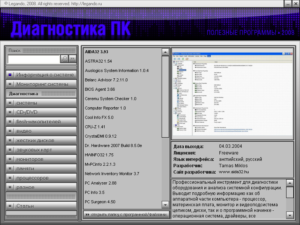
В наше время на каждом автомобиле, даже если он представлен в минимальной комплектации, стоит бортовой компьютер. Также есть многочисленные электронные приборы в виде датчиков, контролирующих состояние всех систем и в случае неисправности сигнализирующих об этом.
Тем не менее, разобраться рядовому пользователю по коду ошибки или иной не совсем понятной информации, в чем дело, крайне сложно. Поэтому зачастую приходится отправлять свой автомобиль в сервис, где уже смогут назвать причину поломки.
Программа для диагностики авто является отличным подспорьем тем, кто самостоятельно хочет понять причину поломки или ошибки и не ехать в автосервис, тратя своё время и деньги. Для этого используют специальные сканеры OBD2 — устройства, которые можно соединить с бортовым компьютером автомобиля.
Потом они подключаются к ноутбуку, планшету или смартфону, на которых и установлена та самая программа для диагностики авто. Интеграция происходит через USB, Wi-Fi или Bluetooth.
Чтобы проверить электронную составляющую автомобиля, нужно иметь в наличии три компонента: прибор вида OBD2, один из вышеперечисленных гаджетов и, собственно, программу. Популярная ELM327 и ряд других устройств типа OBD 2 оснащены своим собственным программным обеспечением. Но у него есть ряд минусов.
Например, программы для диагностики авто ELM327 крайне сложны и непонятны обычному, не имеющему особых знаний пользователю. Они не адаптированы для русскоязычного пользователя и зачастую просто недружелюбны, чего не скажешь о стороннем софте.
Бесплатные программы для диагностики авто можно найти на просторах Интернета. Сейчас есть возможность скачать многие из подобных приложений на любые платформы, начиная от Windows и заканчивая MacOS и Android.
В данной статье будет рассказано о самых популярных и удачных решениях для всех актуальных операционных систем. Поэтому любой сможет без труда выбрать то, что наилучшим образом подходит именно ему.
iPhoneApplication
Данная программа сейчас является самой популярной среди всех, ориентированных на iOS. Тут есть возможность диагностики авто посредством iPhone и iPad. Данная программа считается профессиональной и не ничем уступает по своим функциональным особенностям приложениям, установленным на стационарный компьютер.
Безусловный плюс — это мобильность, благодаря чему нет привязки к определенному месту, можно сделать сканирование своего автомобиля где угодно и в любой момент. Также весьма солидный функционал: возможность просканировать коробку передач, температурный показатели, уровень масла, состояние подушек безопасности и многое другое превращает смартфон в мощный центр управления автомобилем.Можно согласиться, что это очень удобно: ничего лишнего, кроме двух кнопок телефона.
DashCommand
Безусловно, достойная программа для диагностики авто – тот же отличный функционал, что и у старшего собрата по лагерю iOS.
Дружелюбный и понятный новичку интерфейс – то, чего не хватает встроенным программам, присутствует здесь, что нельзя не отметить.
Интересно, что в этой программе существует даже автоматический расчёт стоимости поездки, для которого нужно лишь ввести стоимость за литр. Эта программа совместима и с другой операционной системой, в частности, ее можно скачать и для Android.
Обе программы можно найти в iTunes. Но есть один небольшой минус. Он заключается в том, что программа не адаптирована для русскоязычных автовладельцев. Однако она понятна интуитивно, поэтому данный минус может показаться незначительным.
Приложение под управлением Android: Torque
Данная программа для диагностики авто является абсолютным лидером среди систем на Android. С ее помощью можно легко производить диагностику автомобиля, установив программу на мобильное устройство по Bluetooth-связи. Она имеет очень широкий функционал, что и делает её флагманом в своём сегменте.
Спидометр, тахометр, крутящий момент — все это без проблем можно проверить в реальном времени. Очень удобный интерфейс и множество актуальных функций делают данное приложение лучшим при использовании Android.
Особенностью и приятным нюансом будет поддержка русского языка, что сделает диагностику и управление функционалом программы ещё легче.
Лучшие программы под управлением Windows
ScanTool
Нельзя не сказать в целом о подобного рода программах. Несмотря на то, что они последнее время устаревают, все же у них есть определенные преимущества перед своими мобильными собратьями. Основным, пожалуй, является защищенность.
То есть, если кто-то захочет взломать устройство извне, сделать ему это будет значительно сложнее. USB-кабель безопаснее, чем беспроводные соединения, потому что злоумышленнику надо непосредственно проникнуть в салон автомобиля.
Scantool — программа для компьютерной диагностики авто, которая является лучшей на этой операционной системе. Недаром она наиболее популярна. Плюсы данной программы: интуитивно понятный интерфейс, весьма широкий функционал, большая база, где указана расшифровка всех системных ошибок, есть поддержка русского языка.
MyTester
Особенностью этой программы является то, что она специализирована для отечественных автомобилей. Если нужна программа для диагностики авто ВАЗ, то данное приложение будет лучшим выбором. Широкий функционал и поддержка русского языка являются положительными сторонами программы.
В этой статье были представлены все лучшие программы для диагностики автомобиля под любые системы и любые требования. Ознакомившись с ними, вы без труда сможете находить неисправности, не обращаясь в автосервис.
Программы для диагностики компьютера
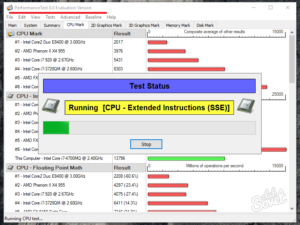
С каждым годом выпускается все большее количество программ по диагностике компьютера.
Но еще большим становится количество пользователей, что приобретают себе ПК и хотят удостовериться, что комплектующие, кропотливо найденные на пыльных полках складов интернет-магазинов, полностью удовлетворяют все их требования.
Не менее сложно без программ такого рода обойтись и в повседневной эксплуатации компьютера. Многие из них позволяют не только диагностировать неполадки, но и держать под контролем здоровье ПК.
Существует ряд программ, возможности которых из года в год расширяются, при этом продукт для неопытного пользователя становится сложным, а цена возрастает в несколько раз. Есть и программы-аналоги, обладающие чуть менее скудным арсеналом возможностей, но ничего не стоящие. С наиболее полярными среди юзеров представителями обеих категорий мы познакомимся в данном обзоре.
AIDA64
AIDA64 без преувеличения является наиболее популярным продуктом по обзору, а также диагностике персонального компьютера в целом.
Программа может предоставить максимально полную информацию о любой составляющей рабочей машины: комплектующих, программах, операционной системе, сетевых подключениях и внешних устройствах.
За многие годы превосходства на рынке, обзавелась AIDA64 и целым комплексом утилит диагностики стабильности работы ПК и тестов на его производительность. Легка в освоении благодаря простому и дружелюбному интерфейсу.
Скачать AIDA64
Everest
Продукт Everest некогда являлся очень популярным анализатором аппаратных и программных компонентов компьютера. Позволяет узнать исчерпывающие данные о системе, получить которые иным способом будет очень непросто. Разрабатываемая компанией Lavalys, программа являла собой последователя AIDA32.
В 2010 году права на разработку этого продукта были выкуплены другой компанией. В том же году была прекращена и сама разработка Everest, а на ее базе была со временем представлена AIDA64. Но даже спустя столько лет Эверест остается все еще актуальным и любимым многими пользователями продуктом.
Скачать Everest
SIW
System Info For Windows является утилитой, предоставляющей пользователю простой в настройке и работе инструмент, позволяющий просмотреть подробные данные по части конфигурации оборудования и аппаратных средств ПК, установленного программного обеспечения, системных компонентов, а также сетевых элементов. Своим функционалом продукт SIW составляет плотную конкуренцию AIDA64. Однако есть в них и отличия. System Info For Windows хоть и не может похвастаться столь мощными ресурсами по диагностике ПК, зато имеет ряд своих, не менее полезных инструментов.
Скачать SIW
System Explorer
Утилита System Explorer полностью бесплатна и по своему подобию является аналогом классического диспетчера задач ОС Windows. Она помогает в реальном времени проводить мониторинг работы компьютера и управлять его процессами.
Встроена в утилиту существенная база данных, по которой можно проверить на предмет содержания вредоносной информации любой из запущенных на компьютере пользователя процессов. Интерфейс грамотно переведен на русский язык, разбит на вкладки, каждая из них отвечает за конкретные задачи.
Разобраться в работе утилиты System Explorer не составит труда даже у неопытного пользователя.
Скачать System Explorer
PC Wizard
PC Wizard является мощной программой, что предоставляет сведения о работе материнской платы, процессора, видеокарты и ряда других компонентов компьютера.
Особенностью данного продукта от ряда ему подобных является ряд тестов, которые позволяют определить производительность и общее быстродействие системы. Интерфейс PC Wizard минималистичный, и разобраться в работе очень просто.
Широко известна среди пользователей программа благодаря своему бесплатному распространению. И хоть с 2014 года разработчик прекратил ее поддержку, даже в наши дни она может стать хорошим помощником в оценке потенциала работы ПК.
Скачать PC Wizard
SisSoftware Sandra
Программа SisSoftware Sandra является сборищем полезных утилит, которые окажут помощь в проведении диагностики системы, установленных программ, кодеков и драйверов. Sandra также обладает функционалом предоставления информации о различных комплектующих системы.
Проводить диагностические операции с устройствами можно даже удаленно. Программный продукт при наличии столь большого функционала совершенно прост в работе, чего удалось добиться благодаря интуитивно понятному интерфейсу, а также качественному русскоязычному переводу.
Распространяется SisSoftware Sandra по платной модели, однако оценить все ее достоинства можно и в течение пробного периода.
Скачать SisSoftware Sandra
3DMark
Продукт 3DMark принадлежит компании Futuremark, являющейся один из основных игроков на рынке тестовых пакетов. Они не только визуально очень симпатичны и разнообразны, но и всегда дают стабильный, повторяемый результат.
Плотное сотрудничество компании с мировыми производителями процессоров и графических карт позволяет грамотно совершенствовать свой продукт. Тесты, входящие в состав пакета 3DMark, используются как для проверки на прочность слабых машин, вроде ноутбуков, так и для самых совершенных и мощных ПК.
Существует ряд тестов и для мобильных платформ, к примеру, Android и iOS, что позволяет сравнить реальную графическую или вычислительную мощность того или иного смартфона.
Скачать 3DMark
SpeedFan
Насколько бы мощными и совершенными не являлись комплектующие современных компьютеров, их обладатели по-прежнему стараются что-то улучшить, усилить или разогнать.
Хорошим помощником им в этом станет программа SpeedFan, которая кроме того, что предоставляет информацию на счет всей системы, так еще и позволят редактировать некоторые характеристики.
Умело используя данный продукт, можно оптимально настроить работу кулеров, если те не справляются со своей задачей по охлаждению процессора и материнской платы или же наоборот, начинают активно работать тогда, когда температура комплектующих еще находится в оптимальном состоянии. Полноценно работать с программой смогут лишь опытные пользователи.
Скачать SpeedFan
OCCT
Даже у опытного пользователя ОС Windows может рано или поздно возникнуть непредвиденная проблема, влекущая за собой сбои в работе компьютера. Причиной неполадки могут служить перегревы, перегрузки или несоответствие комплектующих между собой.
Чтобы их выявить, нужно использовать специализированное программное обеспечение. Именно к разряду таких продуктов и относят OCCT. Благодаря ряду тестов комплектующих ПК программа может обнаружить источники неисправностей или же предупредить их возникновение.
Имеются также возможности мониторинга работы системы в реальном времени. Интерфейс нестандартный, но удобный, к тому же русифицированный.
Скачать OCCT
S&M
Маленькая и полностью бесплатная программа от отечественного разработчика являет собой набор тестов для нагрузки комплектующих компьютера.
Возможность мониторинга процесса тестирования позволяет в реальном времени отследить возможные проблемы по части перегрева или недостаточной мощности блока питания, а также определить в целом производительность процессора, оперативной памяти и скорость работы жестких дисков. Простой интерфейс программы и подробное описание настроек тестов позволят проверить ПК на прочность даже новичку.
Скачать S&M
Чтобы компьютер функционировал надежно и слаженно, необходимо вовремя диагностировать все возможные сбои и неполадки в его работе. Помочь в этом могут представленные в обзоре программы. Трудно выбрать для себя один продукт, даже тот, что старается быть максимально универсальным.
Каждый инструмент имеет как свои достоинства, так и недостатки, однако все они одинаково хорошо справляются со своими приоритетными задачами. Мы рады, что смогли помочь Вам в решении проблемы.
Опишите, что у вас не получилось.
Наши специалисты постараются ответить максимально быстро.
Помогла ли вам эта статья?
ДА НЕТ
Лучшие программы для сканера диагностики автомобиля

В прошлой нашей статье, посвященной диагностическим программам для протокола OBD-2, нам неоднократно пришлось упомянуть о том, что реальная их практическая польза достаточно условна.
Для диагностики конкретно взятого автомобиля значительно эффективнее и удобнее использовать софт узкоспециализированный, учитывающий особенности программного обеспечения конкретной марки автомобиля.
Поэтому сегодня нашим объектом обсуждения станут программы, позволяющие без применения дорогостоящих адаптеров (максимум – ELM327 с Aliexpress) подключиться к Вашей машине.
Изначально программа, разработанная в Санкт-Петербурге, была полностью бесплатной и работала исключительно с актуальными на тот момент автомобилями ВАЗ. В последние годы проект разделился на две ветви – собственно полнофункциональный OpenDiag, на данный момент являющийся полноценной диагностической программой, и «любительский» OpenDiag Free. В чем состоят их принципиальные отличия?
: Диагностика автомобиля (диагностика двигателя ВАЗ) с помощью elm327 bluetooth
- Бесплатная версия не поддерживает CAN-шину, адаптеры типа OpenPort.
Но так как на машинах отечественного производства CAN используется не так давно, огромный парк ВАЗов, ГАЗов и УАЗов может быть продиагностирован с помощью дешевой ELM327 или легендарного VAG-COM’овского шнурка, который на том же Aliexpress можно найти рублей за 300 (главное – искать адаптер на чипе FT232, его варианты на других драйверах USB-RS232 малоприменимы).
С учетом того, что шнур VAG-KKL 409.1 может использоваться и для перепрограммирования отечественных ЭБУ, будем считать его оптимальным вариантом.
- Платная версия OpenDiag имеет расширенный список поддерживаемых ЭБУ, а соответственно – и марок автомобилей: на данный момент разработчики добавили в него автомобили Renault и Hyundai.
В бесплатной версии доступна работа только с отечественными машинами под управлением блоков «Микас», «Ителма/Автэл» («Январи»), Bosch вплоть до M74CAN/M75CAN/BOSCH ME17.9.7 (из-за указанного в предыдущем пункте ограничения).
- Обе версии программы поддерживают работу с прочими блоками, присутствующими на диагностической шине – иммобилайзерами АПС, блоками управления электропакетом, электроусилителем, ABS. Уже одно это делает OpenDiag отличным выбором для владельца отечественного автомобиля, например Lada Vesta SW или Lada Vesta SW Cross.
Платная версия, опять-таки из-за поддержки CAN,
- также может работать с современными системами ABS Bosch 9.0/9.1, подушками безопасности Takata, автоматической коробкой Jatco.
Остальные отличия версий для личного использования не принципиальны – сохранение отчетов, печать графиков нужны при работе с клиентами, а не в своем гараже. Если же речь заходит о необходимости работы с «кановыми» автомобилями, или Ваша машина – бюджетная иномарка из списка поддерживаемых программой, цена полноценной версии в 4500 р. не так велика.
Мобильная версия OpenDiag
Интерфейс OpenDiag
Другое немаловажное достоинство проекта OpenDiag – это то, что программа имеет и бесплатную версию для планшетов на Android старше 3.1. Причем реализована работа как с Bluetooth-адаптерами, так и с проводными интерфейсами ELM-USB, VAG-KKL.
Если Ваш планшет поддерживает технологию OTG, с ним можно будет использовать проводной интерфейс – из-за ряда программных нюансов этот вариант более предпочтителен, так как диагностика пропусков воспламенения (актуальная для автомобилей с прошивками под эконормы Евро-3 и выше) работает только с проводными адаптерами KKL, также они лучше подходят для ГАЗовского «Микас 11 Е3» – а для старых «Микасов» (5.4, 7.1, 7.2) являются единственным рабочим вариантом.
: opendiag mobile
С другой стороны, при использовании качественного (увы, китайские адаптеры имеют очень плавающее качество при абсолютно идентичном внешнем виде) ELM327 возможно подключение через OpenDiag и к «кановым» авто отечественного производства. Активация модулей для блоков BOSCH ME17.9.7CAN, Ителма M75CAN, M86CAN платная, выполняется из самого приложения.
Как пользоваться программой OpenDiag для диагностики
При запуске OpenDiag отображает окно выбора адаптера. Установите соответствующий чекбокс на нужном варианте – K-Line (шнур VAG-KKL) или ELM327. Варианты выбора адаптеров J2534 в бесплатной версии деактивированы.
При использовании проводного интерфейса стоит зайти в пункт меню «Настройки->Настройки адаптера».
Дело в том, что блоки управления автомобилей различного производства имеют несколько различающиеся тайминги физического протокола — у Bosch и «Январей» разница доходит до нескольких миллисекунд.
Так как с адаптером K-Line OpenDiag работает на физическом уровне (ведь этот шнур – всего лишь преобразователь USBK-Line, вся работа с протоколом возложена на программу), возможны ошибки подключения из-за несоответствия таймингов.
Кнопка «Подстройка инициализации» исправляет эту проблему, определяя корректные тайминги для данного ЭБУ. Другие параметры связи трогать не стоит, разве что при обрывах связи в процессе диагностики можно увеличить интервал между запросами с 200 мс по умолчанию до 300-400.Подключение к авто может проводиться в двух режимах – автоматическом (кнопка «Определение комплектации») и ручном («Выбор блока»). В первом случае программа будет опрашивать все блоки, присутствующие на диагностической шине, и выдаст по итогам опроса полный список. Это удобно, когда неизвестен тип ЭБУ автомобиля – в противном случае прямое подключение к нужному блоку гораздо быстрее.
: Bluetooth ELM327 V1.5 и OpenDiag. Диагностика автомобиля
Интерфейс выбора блока прост и понятен: выбираем страну производства (в бесплатной версии актуальны только Россия и Украина), затем производителя автомобиля – для России это ВАЗ, ГАЗ, УАЗ. Далее из раскрывающегося списка «Двигатель» или «Дополнительное оборудование» выбирается нужный блок, открывается основное окно диагностики.
Начало цикла считывания данных происходит по кнопке «Начать диагностику». На вкладках окна доступен полный диагностический функционал:
- отображение произвольно выбираемого набора параметров (как в обработанном ЭБУ виде, так и непосредственно напряжений на сигнальных входах);
- просмотр произвольного набора параметров в виде параллельных графиков;
- управление исполнительными механизмами (форсунками, топливным насосом, регулятором холостого хода и так далее);
- считывание и сброс памяти ошибок контроллера;
- полный сброс ЭБУ (удаление данных самообучения).
Как видите, для полноценной диагностики «нашемарок» дорогостоящее оборудование или программы не нужны – при понятном любому человеку интерфейсе OpenDiag позволяет обойтись для диагностики минимальными средствами (цена китайского адаптера сейчас в среднем в два раза меньше однократного заезда на диагностику в автосервис).
2. Research Daewoo
Также отечественная программа, на этот раз из Краснодара. Предназначена, как и следует из названия, для автомобилей Daewoo – в списке поддерживаемых Nexia, Nubira, Espero, Leganza, Lanos. Для работы потребуется вновь тот же шнур VAG-KKL.
Конечно, по функциональности Research Daewoo не идет ни в какое сравнение с OpenDiag, однако ее главное преимущество для владельцев Daewoo – это корректность считывания текущих данных, через «чистый» OBD-II на этих автомобилях параметры выдаются ошибочно. Одновременно можно задать отображение четырех графиков в реальном времени.
Внимание!
На многих автомобилях Daewoo использовался диагностический разъем GM-12, для работы с адаптером под стандартный разъем OBD 16-pin потребуется переходник!
3. Программа JOBD
Программа актуальна для владельцев старых японских автомобилей (Toyota, Nissan) и Hyundai, так как в работе использует специфичные для этих марок расширения OBD-II. Особенно отметим возможность работы с блоками управления АКПП, АБС, электроусилителями руля, в том числе и на праворульных автомобилях.
Интерфейс программы, к сожалению, беден – параметры в реальном времени отображаются только в строковом виде, возможности построения графиков в реальном времени нет. Для работы потребуется адаптер VAG-KKL (настоятельно рекомендуем вариант на чипе FT232) и переходник с разъема OBD-II на используемый в конкретной машине.
4. TECU
Программа также работает с адаптером VAG-KKL и предназначена исключительно для «докановых» автомобилей Toyota. Соответственно, в большинстве случаев потребуется переходник на фирменные «тойотовские» диагностические колодки.
В отличие от JOBD, TECU имеет возможность выдачи до четырех графиков текущих данных, причем отображаемых в наложении – для диагностики это очень удобно. Добавим к этому возможность сохранения логов и поддержку ЭБУ внутрияпонских моделей – наилучшие рекомендации для программы.
(1 5,00 из 5)
Обзор лучших программ для диагностики компьютера
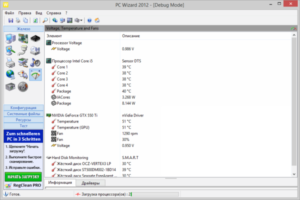
Компьютер, как и любое другое устройство, иногда может ломаться. Бывает, причину найти очень легко. Но что делать, если это не так просто? Конечно, вы можете следовать линии наименьшего сопротивления и вернуть ПК в сервис, где группа профессионалов решит проблему. Но поставить диагноз можно и самому.
Всё, что вам нужно, это немного терпения и элементарные знания компьютерных компонентов. На самом деле даже последнее не так уж и необходимо – в конце концов, существуют интернет-форумы, на которых уже получили помощь тысячи обычных пользователей.
Понадобится только подходящая программа для диагностики компьютера.
Выбор программы для диагностики компьютера на неисправности.
Для проверки компьютера вам нужно проверить статус каждого компонента отдельно. Как это сделать? Простых диагностических программ достаточно, чтобы показать параметры, над которыми работает данный компонент.
Уже на их основе вы сможете сделать далеко идущие выводы.
Достаточно взглянуть на любые темы на форумах, связанные с компьютерной проблемой – часто всё начинается, например, с ввода температуры видеокарты, процессора или жёсткого диска SMART.
HWMonitor
HWMonitor – на первый взгляд весьма продвинутая программа, но её очень легко использовать. Фактически всё, что вам нужно сделать, это запустить приложение – в главном окне сразу же станет доступна вся необходимая информация о железе компьютера.
И её много, потому что касается нескольких наиболее важных компонентов компьютера, а именно процессора, материнской платы, дисков и видеокарты.
Программа даёт много разных, а иногда и очень подробных параметров, таких как напряжение, частота, температура (наряду с минимальными и максимальными значениями) или скорость вращения вентилятора. Все данные, если необходимо, могут быть экспортированы в файл с расширением txt.
HWiNFO
Программа позволяет одновременно точно идентифицировать оборудование, а также указывать текущие значения отдельных параметров (после выбора опции «Датчики»).
Информации действительно много, от поддерживаемых инструкций процессора до … монитора. Вся она может быть экспортирована во внешний файл в виде отчёта, например, HTML.
Программа предлагает множество опций конфигурации, которые позволяют настраивать её под ваши потребности. Также стоит упомянуть о возможности обновления драйверов.
CPUID
Основная и самая популярная программа для проверки компьютера на ошибки, идентификации процессоров, материнских плат (включая версии UEFI BIOS), ОЗУ (включая SPD) или графических систем. Мы получаем точный предварительный просмотр данных оборудования.
Также возможно протестировать процессор в однопоточных и многопоточных приложениях и сравнить результаты ЦП с другими в базе данных. Если вы хотите знать, что именно находится на вашем компьютере и как оно работает, это первое приложение, которое вы должны установить.
Благодаря CPU-Z мы можем легко проверить, например, частоту и работу оперативной памяти или работу турбо-процессора, поскольку синхронизация проверяется в реальном времени. Стоит отметить, что также доступна версия Android.
OCCT – это более продвинутый инструмент, благодаря которому мы можем не только на постоянной основе отслеживать состояние отдельных компонентов и совместимости комплектующих (значений у нас довольно много + графики), но у нас также есть возможность их протестировать.
Программа имеет четыре встроенных и дополнительно настраиваемых теста: два из них относятся к процессору (создание и использование библиотеки LINPACK от Intel), а также один для графического процессора (зарядка видеокарты) и блока питания (он загружает графический процессор).
Это идеальный инструмент для оверклокеров, который позволит вам быстро проверить процессор или видеокарту под нагрузкой, имея детальный контроль параметров.
Вообще это сенсационная программа для проверки стабильности и температуры компьютера с максимальной нагрузкой на процессор или графическую карту среди остальных подобных утилит. OCCT также автоматически генерирует графики с записями температуры, времени и напряжения компонента во время теста.
Если источник питания или другой компонент на нашем компьютере неисправен, но всё ещё работает, его максимальная загрузка в OCCT может привести к его разрушению или, скорее, ускорить его уничтожение (потому что, если устройство уже было повреждено, рано или поздно в любом случае перестанет работать).
HD Tune
Также стоит иметь под рукой приложение, предназначенное для тестирования и диагностики только состояния жёсткого диска.
В идеале для этой цели будет проверенная и популярная HD Tune, благодаря которой можно проверить производительность жёсткого диска, получить много важной информации (температуру, размер сектора, серийный номер или версию прошивки) или сканировать его на наличие ошибок.
Не нужно упоминать читаемость SMART. В общем, это очень лёгкое и простое в использовании приложение, которого действительно достаточно, чтобы узнать всё о жёстком диске.
CrystalDiskInfo
Ещё одно приложение для тестирования производительности жёсткого диска, которое стоит упомянуть, – это CrystalDiskInfo.
По сравнению с HD Tune, программа не предлагает таких функций тестирования мультимедиа, но имеет гораздо более удобный интерфейс. С её помощью можно читать основные данные и статистику дисков, SMART, диагностировать их температуру и срок службы.
Есть несколько основных параметров конфигурации, в том числе возможность установки предупреждений и персонализации внешнего вида.
FurMark
FurMark – мощная программа для тестирования компьютера, а точнее – видеокарты. Основана на библиотеках OpenGL, нагревая графический процессор до покраснения, будет полезна для проверки производительность видеокарты. Использование программы довольно просто.
Можно выбрать несколько тестовых настроек (например, разрешение или включить/выключить сглаживание), и в течение теста идёт предварительный просмотр всех наиболее важных параметров графического макета, таких как частота, температура или потребление энергии.
Также нет информации о количестве кадров в секунду. Вероятно, никакая игра не будет так нагружать плату, как эта программа.Поэтому существует высокая вероятность того, что, если она пройдёт тест в программе для диагностики FurMark, она будет работать нормально в любом другом приложении.
CPU-Z
Этот элемент просто не может отсутствовать в списке, но сразу следует указать, что CPU-Z не является строго диагностической программой, а скорее, программой идентификации и исправления ошибок. Она даёт нам подробную информацию о процессоре, такую как модель чипа, количество ядер и потоков, частота, напряжение, кэш-память и многие другие.
Приложение поддерживает практически все доступные на рынке модели, поэтому нет опасений, что чип будет определён неправильно. На других вкладках есть данные об установленной материнской плате или ОЗУ.
Приложение очень минимальное и простое в использовании, но у него есть один серьёзный недостаток – нет температур, поэтому, если кто-то ищет эти данные, придётся обратиться к другому софту.
GPU-G
GPU-G – это основное приложение для идентификации графических карт и их спецификаций, включая их текущее время и диагностику неполадок.
В приложении также есть базовый тест, который позволяет проверить правильность работы графической карты.
Следует, однако, отметить, что тест в этой программе не будет уверен, работает ли, например, разогнанная графическая карта полностью стабильно. Здесь стоит использовать, например, стресс-тест.
GPU-G – очень похожий на CPU-Z инструмент, за исключением того, что он работает не с процессором, а с графической картой.
С его помощью можно получить точную информацию о модели, ядре, памяти, времени и многих других подробных параметрах, таких как BIOS (которые мы можем сохранить в файл).
На второй вкладке есть информация о температуре карты, текущих частотах, скоростях вентилятора и потребляемой мощности. В общем, это очень простое и лёгкое приложение, которое даже не требует установки.
https://www.youtube.com/watch?v=3cFJzkmGh-Q
В Интернете тысячи приложений для проверки производительности. Здесь вы найдёте самые популярные, простые в использовании и самые полезные из них. Благодаря им можно оценить, в каком состоянии находится данный компьютер. Даже если всё работает исправно, стоит их установить на диск и всегда иметь под рукой.
Они не занимают слишком много места, и в конечном итоге всегда стоит контролировать температуру или время от времени проверять работу отдельных компонентов.
Стоит отметить, что некоторые приложения не только предоставляют точное описание узла вместе с параметрами, но также имеют встроенные тесты, благодаря которым мы сможем проверять производительность и … долговечность данного компонента. Все перечисленные программы доступны для бесплатной загрузки.
